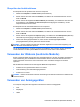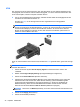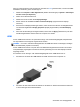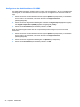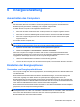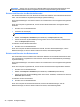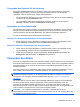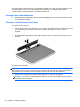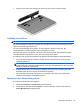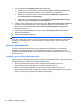HP Notebook User Guide - Linux
Table Of Contents
- Willkommen
- Komponenten des Computers
- Netzwerk
- Tastatur und Zeigegeräte
- Multimedia
- Energieverwaltung
- Ausschalten des Computers
- Einstellen der Energieoptionen
- Verwenden des Akkus
- Anzeigen des Akkuladestands
- Einsetzen und Entfernen des Akkus
- Aufladen eines Akkus
- Maximieren der Akkunutzungsdauer
- Niedriger Akkuladestand
- Feststellen eines niedrigen Akkuladestands
- Beheben eines niedrigen Akkuladestands
- Beheben eines niedrigen Akkuladestands, wenn eine externe Stromquelle vorhanden ist
- Beheben eines niedrigen Akkuladestands, wenn ein aufgeladener Akku verfügbar ist
- Beheben eines niedrigen Akkuladestands, wenn keine Stromquelle verfügbar ist
- Beheben eines niedrigen Akkuladestands, wenn der Computer den Ruhezustand nicht beenden kann
- Einsparen von Akkuenergie
- Lagern eines Akkus
- Entsorgen eines gebrauchten Akkus
- Austauschen des Akkus
- Anschließen an die externe Netzstromversorgung
- Laufwerke
- Handhabung von Laufwerken
- Verwenden der optionalen Sicherungsschraube
- Entfernen oder Wiederanbringen der Service-Abdeckung
- Austauschen oder Aufrüsten der Festplatte
- Verwenden von optischen Laufwerken (bestimmte Modelle)
- Externe Speicher- und Erweiterungskarten und externe Geräte
- Speichermodule
- Sicherheit
- Sichern und Wiederherstellen
- Computer Setup (BIOS) und Advanced System Diagnostics
- MultiBoot
- Fehlerbeseitigung und Support
- Fehlerbeseitigung
- Der Computer startet nicht
- Auf dem Display wird nichts angezeigt
- Die Software funktioniert anormal
- Der Computer ist eingeschaltet, reagiert jedoch nicht
- Der Computer ist ungewöhnlich warm
- Ein externes Gerät funktioniert nicht
- Die Wireless-Verbindung zu einem Netzwerk funktioniert nicht
- Das Medienfach lässt sich zum Entnehmen einer CD oder DVD nicht öffnen
- Der Computer erkennt das optische Laufwerk nicht
- Eine Disc kann nicht wiedergegeben werden
- Ein Film wird nicht auf einem externen Anzeigegerät angezeigt
- Der Brennvorgang auf eine Disc wird nicht gestartet oder abgebrochen, bevor er abgeschlossen ist
- Kontaktieren des Kundenservice
- Etiketten
- Fehlerbeseitigung
- Reinigung und Pflege Ihres Computers
- Technische Daten
- Elektrostatische Entladung
- Index
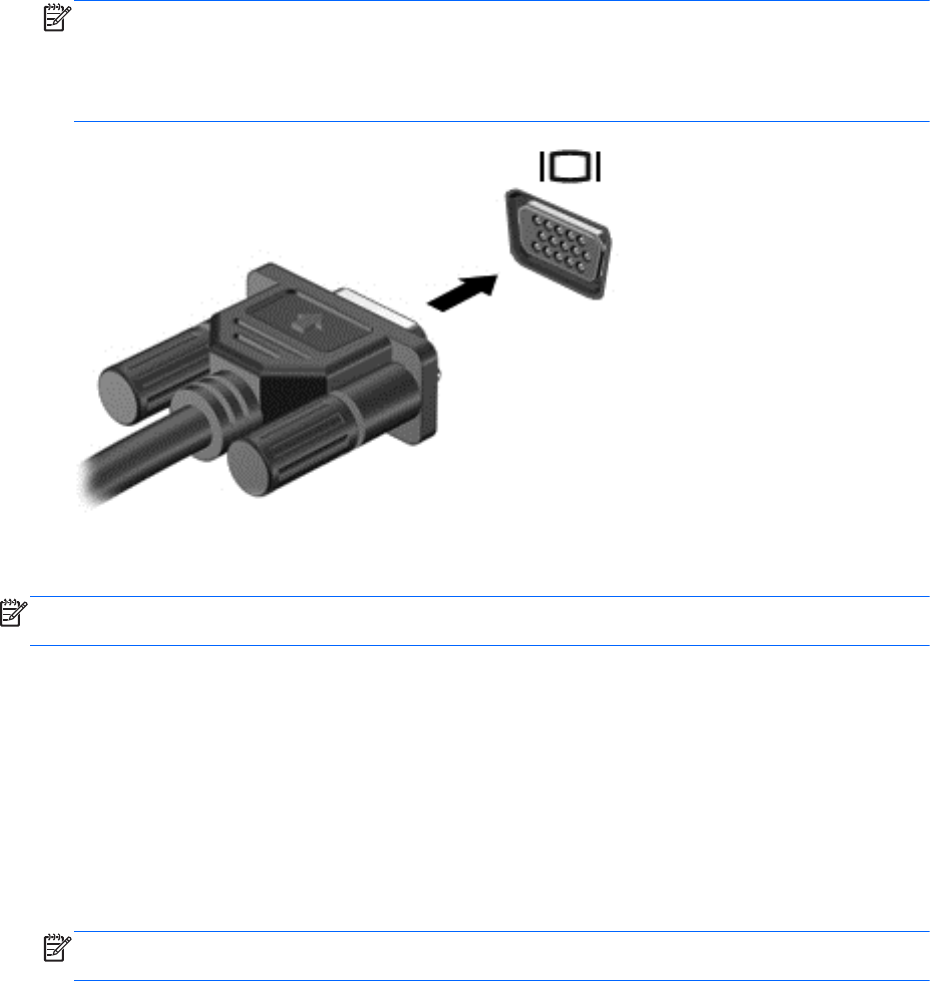
VGA
Der Anschluss für einen externen Monitor, oder VGA-Anschluss, ist eine Analogschnittstelle für ein
Anzeigegerät, über die Sie ein externes VGA-Anzeigegerät, z. B. einen externen VGA-Monitor oder
einen VGA-Projektor, mit dem Computer verbinden können.
▲
Um ein VGA-Anzeigegerät anzuschließen, schließen Sie das Kabel des Anzeigegeräts an den
Anschluss für einen externen Monitor an.
Drücken Sie fn+f4, um die Anzeige zwischen den angeschlossenen Anzeigegeräten
umzuschalten.
HINWEIS: Durch Drücken von fn+f4 können Sie zwischen den Einstellungen wechseln. Sie
können die Anzeige auf das Notebookdisplay, auf einen der externen Monitore oder gleichzeitig
auf das Notebookdisplay und einen externen Monitor schalten. Sie können einen externen
Monitor an den DisplayPort und einen an den VGA-Anschluss anschließen, jedoch kann nur
jeweils ein externer Monitor aktiv sein.
Wenn Ihr externer Monitor nicht erkannt wird, nachdem Sie fn+f4 gedrückt haben, gehen Sie wie folgt
vor:
HINWEIS: Wenn Sie eine AMD-Grafikkarte verwenden, gehen Sie nach den Anleitungen im
nächsten Abschnitt vor.
1. Klicken Sie auf das Symbol Gnome Display Applet im Infobereich außen rechts in der
Taskleiste.
2. Wählen Sie Configure Display Settings (Anzeigeeinstellungen konfigurieren).
3. Klicken Sie auf Detect Monitors (Monitore erkennen).
4. Aktivieren Sie die Optionsschaltfläche On (Ein) rechts neben dem Display-Layout. Wenn der
Standardmonitor nicht erkannt wird, stellen Sie die Auflösung und die Aktualisierungsrate
entsprechend den Spezifikationen des externen Monitors ein. Ändern Sie bei Bedarf die
Bildschirmdrehung. Wenn Sie auf beide Bildschirme dieselbe Ansicht schalten möchten,
aktivieren Sie das Kontrollkästchen Mirror Screens (Bildschirme spiegeln).
HINWEIS: Klicken Sie auf Default (Standard), um für den externen Monitor das Querformat zu
aktivieren.
5. Klicken Sie auf Apply (Übernehmen).
6. Klicken Sie auf Close (Schließen).
32 Kapitel 5 Multimedia